U bent hier:
Beginnen met Excel Online
Artikel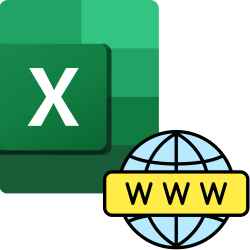
Excel Online is een uitgeklede versie van Excel. Het is gratis en werkt volledig via internet. Prima voor de meeste rekentaken.
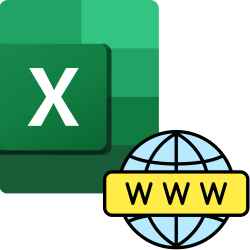

Excel Online, de gratis webversie
Het rekenprogramma Excel Online is een onderdeel van het gratis pakket Office Online. Alles werkt via internet. U moet dus online zijn om het programma te gebruiken. Documenten die u maakt via Office Online, worden opgeslagen op OneDrive. Dat is de cloud cloud De betekenis van dit Engelse woord is 'wolk'. Het geeft aan dat er via internet gewerkt wordt, bijvoorbeeld om bestanden te bewaren en bewerken. Met onder andere Gmail en Dropbox werkt men in de cloud. dienst van Microsoft. De documenten staan op uw account op internet. U kunt er dan bij vanaf elke computer of tablet die verbonden is met internet.
Om Excel Online en de andere onderdelen van Office Online te gebruiken, is een Microsoft-account nodig. Hebt u dat niet? Maak er dan één aan of kijk eens naar de vergelijkbare dienst van Google: Spreadsheets.
Verschil tussen Excel en Excel Online
Excel en Excel Online lijken sterk op elkaar, maar verschillen toch. De belangrijkste (basis)verschillen zijn:
- Excel Online is gratis.
- Excel Online staat niet op de computer. Er is altijd een internetverbinding nodig om het te gebruiken. Daar staat tegenover dat de webdienst bestanden automatisch opslaat.
- Er zijn een paar (geavanceerde) grafieken die Excel wel ondersteunt, maar Excel Online niet.
- Excel Online kan .csv-bestanden meestal niet openen en/of bewerken.
Excel Online openen
- Ga naar Office.com en klik op Aanmelden.
- Typ het e-mailadres van uw Microsoft-account en klik op Volgende.
- Typ het wachtwoord en klik op Aanmelden.
- Klik helemaal links op Excel (het groene pictogram met de X).
- U komt in de online Excel-omgeving terecht. Elke keer als u inlogt op Excel Online, moet u kiezen wat u wilt doen. Beginnen met een nieuw document, bladeren door de sjablonen of recente documenten openen. We klikken op Lege werkmap.
Een leeg werkblad opent.
De menu's in het Lint
De functies van Excel Online staan in het Lint boven het document. De belangrijkste mogelijkheden staan op de volgende tabbladen:
- Bestand: in dit menu vindt u opties zoals 'nieuw' voor een nieuw document, 'opslaan als' en 'afdrukken'. Klik op het pijltje linksboven om terug te gaan naar het document. Het regelmatig opslaan van het document gebeurt automatisch.
- Startpagina: in dit onderdeel staan zaken als het lettertype, de grootte en kleur van letters. Net als de mogelijkheden voor het plakken van gegevens en de getalsnotatie.
- Invoegen: dit is een onderdeel om onder andere tabellen en grafieken mee te plaatsen.
- Formules: Excel is een rekenprogramma dat met formules kan werken om berekeningen uit te voeren.
- Controleren: opties om een opmerking in het document te plaatsen.
Rekenen met Excel Online werkt verder hetzelfde als met het 'normale' Excel.
Document een naam geven
Linksboven staat de naam die Microsoft aan het document heeft gegeven. Deze naam kunt u als volgt aanpassen:
- Klik op de standaardnaam (meestal iets als 'werkmap').
- Klik onder 'bestandsnaam' op het witte balkje en typ een nieuwe naam.
- Druk daarna op de Enter-toets.
De wijziging wordt direct opgeslagen.
Documenten terugvinden
Het bestand wordt automatisch opgeslagen op OneDrive. Dat hoeft u dus niet zelf te doen. Vind zo documenten terug:
- Ga naar Office.com en log indien nodig in.
- Klik linksboven op het pictogram met uit negen vierkantjes
.png) .
. - Klik op OneDrive.
- Het programma opent op een nieuw tabblad. Klik links op Mijn bestanden en eventueel op Documenten.
- Klik op een document om het te openen. Een Excel-bestand opent automatisch in Excel Online.
Uitloggen
Klaar? Klik rechtsboven op de cirkel met uw initialen of profielfoto. Klik dan op Afmelden om uit te loggen. Of ga via het pictogram met de vierkantjes linksboven naar een andere dienst van Microsoft.
Wat vind je van dit artikel?
Geef sterren om te laten zien wat je van het artikel vindt. 1 ster is slecht, 5 sterren is heel goed.
Meer over dit onderwerp
Excel: Starten met de basis
Excel kan van alles bijhouden. Bijvoorbeeld de administratie of uitgaven. Volg de uitleg en ontdek Excel.
Cellen uitlijnen in Excel
Bepaal zelf hoe de inhoud van een cel wordt uitgelijnd in Excel.
Bekijk meer artikelen met de categorie:
Meld je aan voor de nieuwsbrief van SeniorWeb
Elke week duidelijke uitleg en leuke tips over de digitale wereld. Gratis en zomaar in de mailbox.